Tăng dung lượng tải lên File Manager DirectAdmin

Trong bài hướng dẫn này mình sẽ hướng dẫn các bạn cách tăng dung lượng tải lên File Manager DirectAdmin.
I. Giới thiệu
Mặc định khi bạn mới cài đặt DirectAdmin thì dung lượng tệp tin cho phép tải lên ở giao diện File Manager chỉ là 500MB mà thôi. Kể cả với quyền Admin, Reseller hay User thì đều cũng như nhau.
Nếu bạn cố gắn tải một tệp tin lớn hơn mức giới hạn 500MB này thì sẽ nhận được thông báo như sau.
1 files did not pass file size limit (500 MB)
File is too big
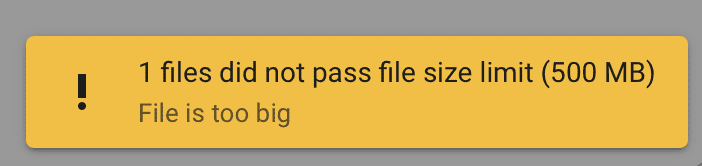
Nên để tăng dung lượng tải lên File Manager DirectAdmin chúng ta cần thực hiện một số thao tác như sau.
II. Tăng dung lượng tải lên File Manager DirectAdmin
Để tăng dung lượng tải lên File Manager DirectAdmin chúng ta cần thực hiện 3 bước sau.
Bước 1: Đăng nhập vào DirectAdmin với quyền Admin
Để đăng nhập vào DirectAdmin các bạn chỉ cần truy cập với đường dẫn dạng sau.
Trong đó mục IP các bạn nhớ thay bằng địa chỉ IP máy chủ DirectAdmin của mình là được.
Dưới đây là giao diện DirectAdmin của mình.

Tiếp theo chúng ta đến bước 2 để thay đổi cấu hình giúp tăng dung lượng tải lên File Manager DirectAdmin lên cao hơn.
Bước 2: Thay đổi cấu hình quản trị để tăng dung lượng tải lên
Tại giao diện này các bạn rê chuột vào danh mục tính năng Server Manager và chọn Administrator Settings.

Tai giao diện Administrator Settings các bạn hãy chọn qua danh mục Server Settings (1) như hình bên dưới và thay đổi mức dung lượng mà bạn cần (2) như hình bên dưới.
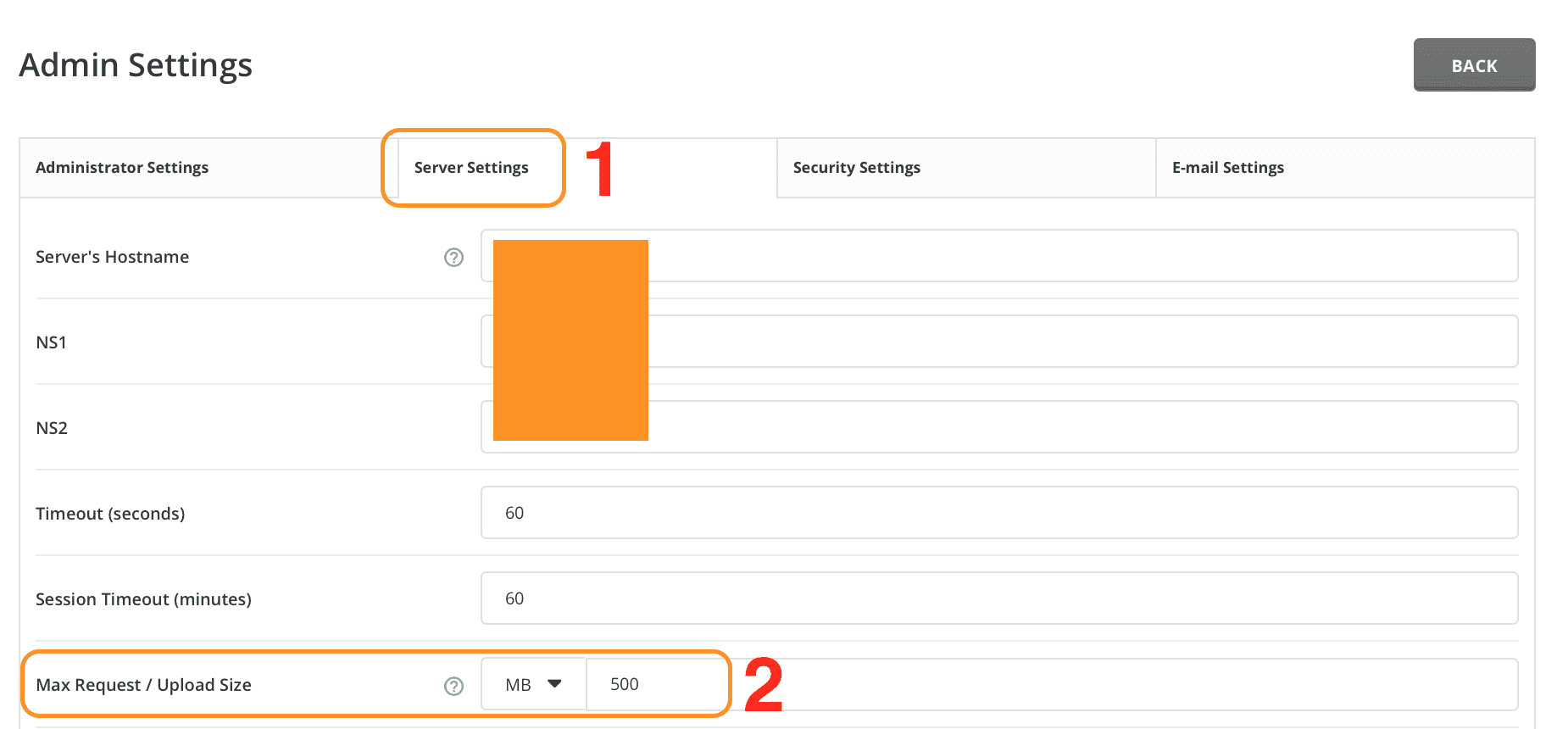
Ở đây mình sẽ thay đổi đơn vị thành GB và chỉnh giá trị là 10, nghĩa là cho phép dung lượng tệp tin tải lên tối đa là 10GB. Tiếp đó kéo xuống dưới chọn Save để lưu lại cấu hình này. Sau cùng các bạn cần chờ khoảng 1 phút để DirectAdmin áp dung cấu hình mới.

Bước 3: Thử tải lại tệp tin bị chặn trước đó
Sau khi mình đã thực hiện bước 2 thì tệp tin trước đó bị chặn của mình đã có thể tải lên một cách bình thường.
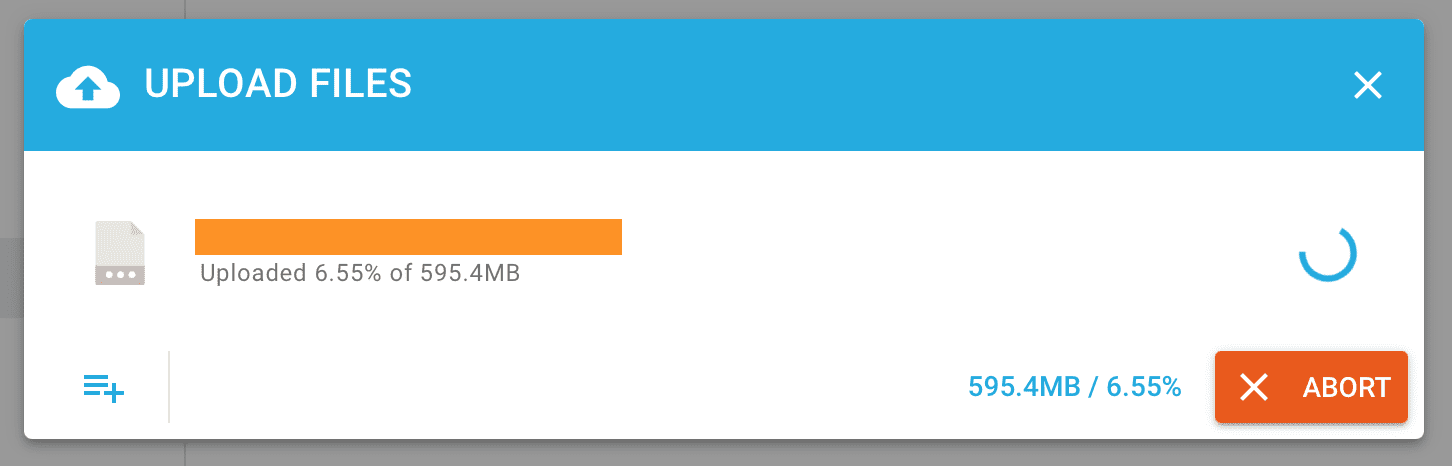
III. Tổng kết
Chỉ với 3 bước đơn giản là chúng ta đã có thể tăng dung lượng tải lên File Manager DirectAdmin hoàn tất. Nếu bạn không có quyền Admin thì hãy liên hệ ngày với người quản trị máy chủ hoặc nhà cung cấp dịch vụ cho bạn nâng lên giúp bạn.
Hy vọng bài viết này sẽ giúp ích được cho các bạn. Chúc các bạn có thể thực hiện thành công.
Xem thêm các bài viết hữu ích về DirectAdmin tại đường dẫn sau:
Nếu các bạn cần hỗ trợ các bạn có thể liên hệ bộ phận hỗ trợ theo các cách bên dưới:


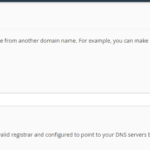
0 Comments